Если вы решили пробовать силы в заработке на
зарубежных сайтах, то с системой AlertPay вам просто необходимо
познакомиться, чтобы получать выплаты. В принципе, в AlertPay всё просто
и понятно, но нет русскоязычного интерфейса. Поэтому пользователи, не
знающие английского языка, оказываются в затруднительном положении.
Предоставленный на этой странице материал поможет Вам зарегистрироваться
и верифицировать аккаунт AlertPay.
Итак, регистрация. Нажимаем баннер :
И попадаем на сайт AlertPay.com. Жмём на оранжевую кнопку в правой колонке с надписью
"SIGN UP NOW".
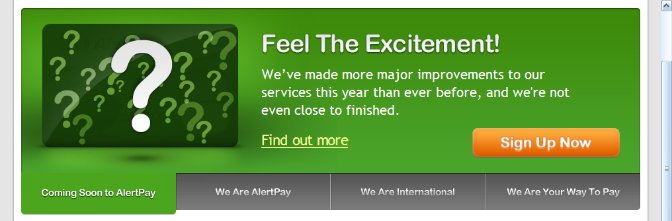
На следующей странице нам предлагают выбрать тип аккаунта:
ВНИМАНИЕ !!! Если Вы хотите производить двухсторонние операции картой, а не пользоваться только кошельком - ВЫБИРАЙТЕ СТАТУС PERSONAL PRO !
В системе AlertPay есть 3 типа аккаунтов: Personal
Starter, Personal Pro и Business. Business нам явно не подходит, ибо
нужен тем, кто желает принимать платежи через систему AlerPay на своих
проектах. Хотя может вы как раз и желаете, кто знает. Большинство же
будет использовать аккаунт только для вывода заработанных средств с
зарубежных проектов для заработка.
Всем новичкам советую регистрировать аккаунт Personal Starter. На
нём нет никаких комиссий при переводах внутри системы. То есть если вам
вышлют на счёт 10$, то 10$ вы и получите. Однако у аккаунта Personal
Starter есть ограничения - вы не сможете получать на него более 400$ в
месяц и более 2000$ в год, а также не сможете производить операции картой. При превышении этих лимитов вам будет
предложено перейти на аккаунт Personal Pro. У этого типа аккаунта уже
присутствует комиссия на каждый входящий платёж в размере 2.5% + 0.25$
за каждый перевод. То есть если вам пришлют 10$, то получите вы 10 -
0.025*10 - 0.25 = 9.50$. Если вы создали Personal Pro аккаунт, то у вас
есть возможность один раз его понизить до Personal Starter. Personal
Starter же можно в любой момент повысить до Personal Pro или Business.
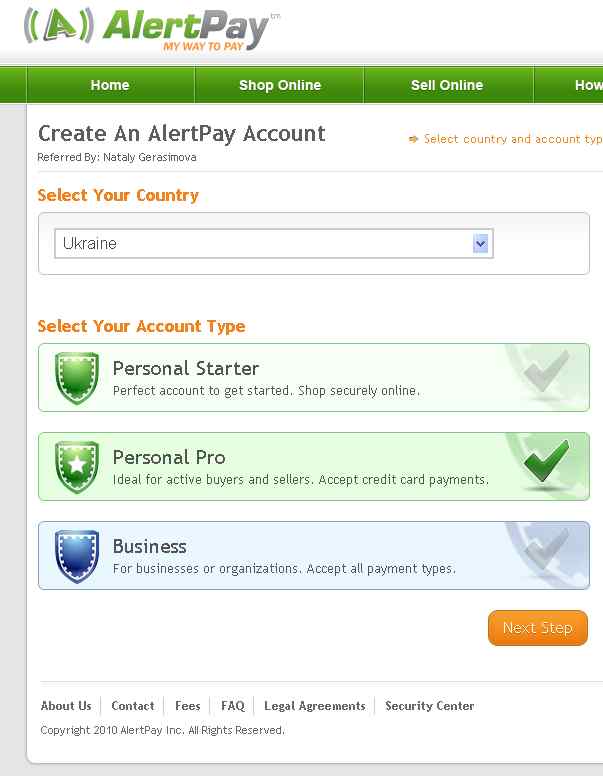
После выбора типа аккаунта жмём кнопку "NEXT" и попадаем на следующий этап регистрации - ввод персональных данных:
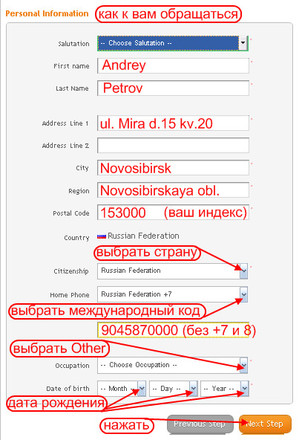
Все данные пишутся на английском языке. Если у вас есть пластиковая карта Visa или Mastercard, то на ней вы можете найти, как пишутся ваши имя и фамилия по английски. Как правило пишутся они просто транслитом, если вы не указывали при выдаче карты другое написание. Будет лучше, если имя и фамилия в аккаунте AlertPay и на пластиковой карточке будут совпадать - меньше возможных проблем.
В строке адреса пишем дом, копрус, квартиру и улицу. Например, дом 213а, корпус 2, квартира 4, улица Северная надо записать так - 213a/2-4, Severnaya str. Сокращения: улица - str, переулок - ln, бульвар - blvd, площадь - sq.
Номер телефона записывается в международном формате - (код страны) ( код города ) и телефон без знака +. Мобильный номер, к например 0935555555, код +ХХХ уже есть, осталось указать 935555555.
После заполнения полей нажимаем кнопку " NEXT" и переходим к следующему шагу.
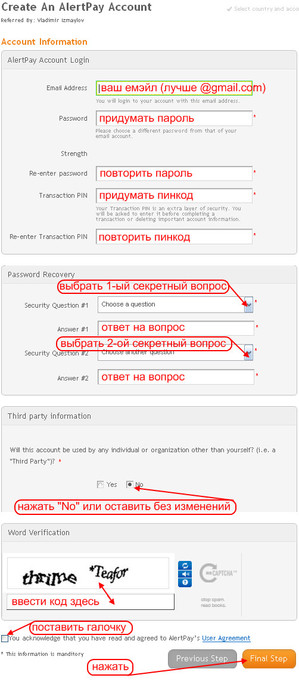
ВАЖНО !!! ОБЯЗАТЕЛЬНО ЗАПИШИТЕ В СЕКРЕТНУЮ ТЕТРАДЬ:
- ПАРОЛЬ ДЛЯ ВХОДА В УЧЁТНУЮ ЗАПИСЬ,
- ПИН - КОД ДЛЯ ВЫПОЛНЕНИЯ ОПЕРАЦИЙ ПО ВЫВОДУ ДЕНЕГ И ОПЛАТЕ УСЛУГ,
- СЕКРЕТНЫЕ ВОПРОСЫ И ОТВЕТЫ НА НИХ ДЛЯ ВОССТОНОВЛЕНИЯ ПАРОЛЯ.
Будет обидно, если на счёт будут поступать деньги, а Вы чего нибудь вдруг забудете, и Вам пройдется доказывать, что это ваши деньги.
Заполнив поля жмём на кнопку "FINAL STEP" и видим, что надо проверить свой EMail .

Идём в свой почтовый ящик, находим там письмо от AlertPay, в письме находим ссылку для подтверждения регистрации и переходим по ней.
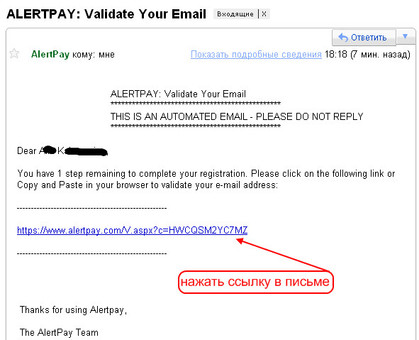
Если не можете найти письмо, то проверьте папку со
спамом. Также на некоторые почтовые сервисы письма могут приходить с
задержкой в несколько минут. Если всё же ничего не пришло, жмите на
странице AlertPay на ссылку для повторной отправки письма.
После перехода по ссылке в письме вас попросят войти в аккаунт. Вводите
пароль и жмите кнопку "LOG IN". Теперь мы видим :
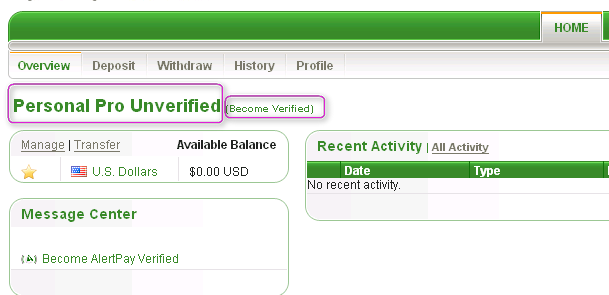
В следующий раз входить в аккаунт вы будете с
главной страницы. Вам нужно будет ввести свой EMail в качестве логина и
пароль. Ваш EMail в системе AlertPay является и вашим кошельком.
На этом процедура регистрации завершена. Теперь вы можете
пользоваться своим аккаунтом: получать на него деньги, переводить их,
добавить к аккаунту пластиковую карту, выводить на неё средства.
Верификация аккаунта Alertpay
Для чего нужна верификация, если и так всё работает?
На самом AlertPay написано, что таким образом повышается безопасность,
увеличиваются лимиты на переводы денежных средств, а также проверяется,
не воруете ли вы деньги и не спонсируете ли террористов. По сути же,
верификация нам нужна для того, чтобы получать выплаты с тех проектов,
которые выплачивают только на верифицированные аккаунты. Плюс, если вы
не пройдёте верификацию сразу, то сотрудники AlertPay могут в любой
момент вас об этом попросить. А этот любой момент обычно является самым
неподходящим. Поэтому чтобы жить было спокойнее, верифицируемся сразу,
тем более что процедура верификации стала очень простой. Хочу заметить,
что раньше проблемы с верификацией были, поскольку раньше для этого
требовалось отправить сканы документов, подтверждающих личность и адрес,
после чего нужно было ждать 10 дней ручной проверки. Очень часто эта
ручная проверка не проходила ни через 10 дней, ни через пол года. Людям
приходилось писать в тех поддержку на английском языке и тогда их
верифицировали. То же самое пережилa и я. Но теперь процедура верификации
упростилась и стала автоматической.
Предлагается 2 варианта верификации: по мобильному телефону и по
пластиковой карте Visa или Mastercard. Мы рассмотрим первый вариант, так
как он проще. И так, мы в аккаунте.
Жмём на надпись "Become Verified" :
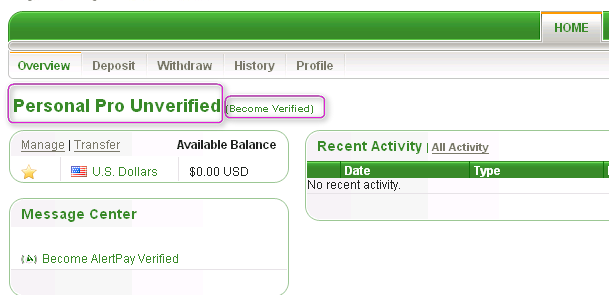
На следующей странице снова жмём большую кнопку "BECOME VERIFIED".
Далее выбираем верификацию по мобильному телефону и жмём "NEXT".
При регистрации мы указывали номер мобильного телефона. Выбираем его из списка и жмём "NEXT".
Если вы не указывали номер мобильного, то жмите "click here" и вводите его в аккаунте, а затем возвращайтесь к процедуре верификации. На следующей странице будет написано, что сейчас вам вышлют смс сообщение с 3-значным цифровым кодом. Жмите кнопку "SEND VALIDATION CODE" и ждите смс с кодом.
В смс находим 3 цифры и вводим на следующей странице, после чего жмём кнопку "SUBMIT".
Если смс не пришла, то жмите кнопку "RESTART
PROCESS" и повторяйте всё заново. Если смс не приходит, значит, скорее
всего, вы не верно указали номер телефона. Идите в настройки аккаунта и
отредактируйте номер. Он должен начинаться с цифры без знака +.
После ввода кода ваш аккаунт автоматически становится верифицированным .

Если вы еще не добавили кредитные карты на ваш счет AlertPay:
Войдите в свой аккаунт AlertPay.
1. Нажмите на Financial
Введите детали кредитной карточки.
1. № карты
2.
Срок действия карты (Годности)
3.
CVV код обычно этот код находится на обратной стороне карты самые последние три цифры номера.
4.
Нажимаем Next
Проверьте детали и заполненные данные. Прочитайте соглашение.
1. Ставим галочку
2.
Нажимаем кнопку Finish
Ваша кредитная карта была успешно добавлена.
На следующей странице везде присутствует зеленоватый цвет значит все
прошло удачно если появилась какая то красная надпись значит что то не так.
Валидация карты VISA/Mastercard
Сделав заявку, на Вашу карту будет отправлен платеж – 0.01$
(отправка в течении недели). В примечании к платежу будет указан код,
который вам нужно ввести в Alertpay аккаунте для верификации карты, нажав на Profile - Credit cards.
Как написать в AlertPay?
Написать в AlertPay при любой вашей проблеме можно при помощи Support ticket (запрос на поддержку) в разделе Contact –> Submit a Ticket. Далее можно выбрать отдел, в который может быть направлен ваш запрос. Например, в случае с верификацией аккаунта, выбирайте «Verification Support» или другой департамент - по теме вашего запроса.
На Alertpay заходим по ссылке: https://www.alertpay.com
Пишем логин(э-мейл Alertpay) и пароль.
Входим в систему Alertpay.
Нажимаем : Send Money -Послать деньги.
Заполняем форму :
TO - Кому: (э-мейл адресата)
AMOUNT - Количествo
CURRENCY - Валюта
PURCHASE TYPE - Тип заказа : OTHER (другой)
DETAILS (OPTIONAL) - Подробная информация (необязательно)
Затем нажимаем кнопку: NEXT
Переходим на страницу подтверждения нашего перевода. Проверяем правильность адресата и количество пересылаемых денег.
Выбираем метод оплаты:
1.со счета ()
2.с карты Visa, прикрепленной к вашему Alertpay ()
Если у вас есть деньги на счету Alertpay – выбирайте : Alertpay баланс(Alertpay balance).
Если у вас нет на счету денег –выбирайте
: карта (credit card).
Опускаемся ниже и ставим галочку на: No shipping address is required.
Опускаемся еще ниже и пишем наш PIN транзакций (Transaction PIN).
Затем нажимаем на оранжевую кнопку SEND.
Если все было заполнено верно ваша проплата прошла успешно о чем вас известят письмом из Alertpay.
| Поскольку в Alertpay из карты пополнять нельзя, мы хитро делаем так : в Alertpay Вам нужен статус ПРО, верифицированный акаунт и к нему привязана карта. Из этой карты Вы пересылаете на другой счет (допустим, знакомому), а от туда - назад уже на Ваш счет (Учитывайте комиссию). |

Вывод AlertPay на карту
Mожно выводить деньги с AlertPay на пластиковые карты. Стоимость такой услуги $5, минимум для вывода $10. На карту выгодно выводить суммы от 50-ти долларов, в таком случае $5 - это ровно 10% от суммы вашего вывода, при меньших суммах наверное удобне будет пользоваться услугами менял. Выводить вы можете не более $250 в месяц, зато приобрести что-либо при помощи карты через систему алертпей вы можете на сумму $500 для неверифициованной карты и $1000 для верифицированой.
КАК ОТМЕНИТЬ СТАРУЮ ПОДПИСКУ НА АВТОСНЯТИЕ ДЕНЕГ
СО СЧЕТА ALERTPAY ПРИ ЕЖЕМЕСЯЧНОЙ ОПЛАТЕ
ВОЙДИТЕ в Алертпей в "My Account".
B разделе "Profile" в меню "Financial" нажмите в самом низу "Subscriptions".
Hа следующей странице увидите подписку на автосняие денег компании и в графе "Status" нажмите "Active".
Hа следующей странице откроется информация об этом платеже и желтая кнопка "Cancel Subscription", нажать на эту кнопку.
Eщё раз нажать "Cancel Subscription", затем нажать "Confirm" и "Close".






